लेखक:
John Stephens
निर्माण की तारीख:
2 जनवरी 2021
डेट अपडेट करें:
1 जुलाई 2024

विषय
यह wikiHow आपको सिखाता है कि आपके FL स्टूडियो म्यूज़िक प्रोडक्शन सॉफ्टवेयर में म्यूज़िक इंस्ट्रूमेंट्स या नए इफेक्ट्स जैसे सैंपल साउंड्स को कैसे इंपोर्ट किया जाए। यदि कोई नमूना ध्वनि उपलब्ध नहीं है, तो आप इसे FL Studio डेवलपर वेबसाइट से डाउनलोड कर सकते हैं।
कदम
भाग 1 का 2: आयात नमूना लगता है
FL स्टूडियो खोलें। ऐप में एक काली पृष्ठभूमि पर नारंगी गाजर आइकन है।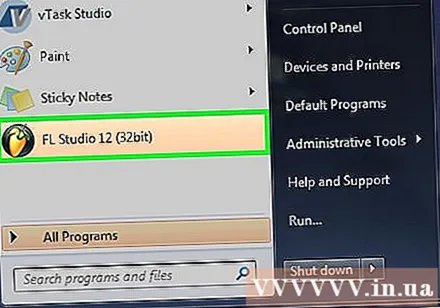
- यदि आयात करने के लिए कोई नमूना ध्वनियां नहीं हैं, तो आप उन्हें FL स्टूडियो डेवलपर साइट पर खरीद सकते हैं।

कार्ड पर क्लिक करें विकल्प (वैकल्पिक) FL स्टूडियो विंडो के ऊपरी बाएँ भाग में।
क्लिक करें सामान्य सेटिंग्स (सामान्य सेटिंग्स)। विकल्प विकल्प ड्रॉप-डाउन मेनू में सबसे ऊपर है।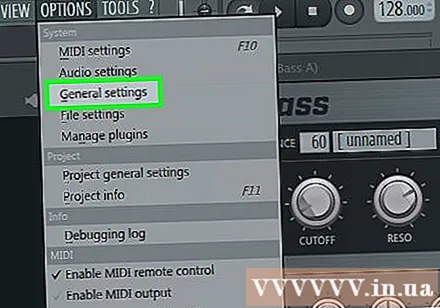
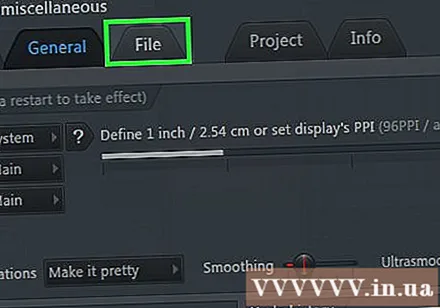
कार्ड पर क्लिक करें फ़ाइल (फ़ाइल) सेटिंग्स विंडो के शीर्ष पर।
"ब्राउज़र अतिरिक्त खोज फ़ोल्डर" शीर्षक के नीचे खाली फ़ोल्डर आइकन पर क्लिक करें। ये आइकन विंडो के बाईं ओर हैं; एक खाली फ़ोल्डर पर क्लिक करने से आपके लिए एक ब्राउज़र विंडो खुलती है, जिसमें आप उस फ़ोल्डर का चयन कर सकते हैं, जिसमें टेम्पलेट है।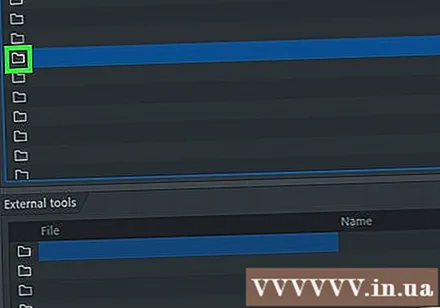
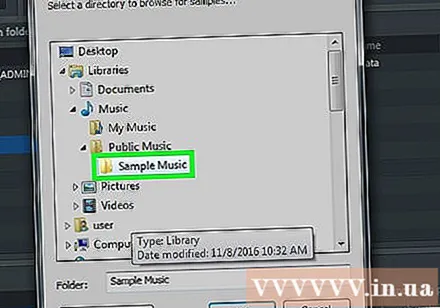
नमूना ध्वनि फ़ोल्डर पर क्लिक करें। फ़ोल्डर के स्थान के आधार पर, आपको वहां पहुंचने के लिए अपनी ब्राउज़र विंडो में विभिन्न फ़ोल्डरों पर क्लिक करना पड़ सकता है।- उदाहरण के लिए, यदि नमूना ध्वनि फ़ोल्डर दस्तावेज़ (विंडोज़) फ़ोल्डर में है, तो आपको क्लिक करने की आवश्यकता हो सकती है डेस्कटॉप, आइए दस्तावेज़ और अंत में टेम्पलेट युक्त फ़ोल्डर।
क्लिक करें ठीक ब्राउज़र विंडो के निचले भाग में। टेम्पलेट वाले फ़ोल्डर को आयात किया जाएगा। आप एक ही नाम का स्थान देखेंगे जब FL स्टूडियो विंडो के बाईं ओर स्थित विकल्प कॉलम में नमूना ऑडियो फ़ोल्डर पॉप अप होता है - यह वह जगह है जहां आप संगीत बनाते समय आयातित नमूनों तक पहुंच प्राप्त करेंगे। विज्ञापन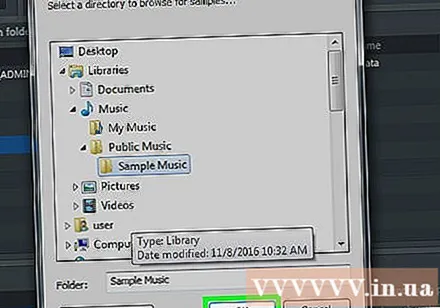
भाग 2 का 2: FL स्टूडियो का नमूना ध्वनि डाउनलोड करें
पर FL स्टूडियो डेवलपर वेबसाइट पर जाएं https://www.image-line.com/. यह लिंक आपको इमेज लाइन होमपेज पर ले जाएगा।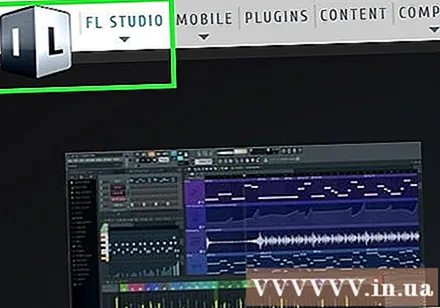
- यदि आप अपने FL स्टूडियो खाते में लॉग इन नहीं हैं, तो कृपया क्लिक करके तुरंत लॉगिन करें साइन इन करें पृष्ठ के शीर्ष दाईं ओर, अपना ईमेल पता और पासवर्ड दर्ज करें।
- यदि आपने छवि स्टूडियो से FL स्टूडियो का कोई संस्करण नहीं खरीदा है, तो आप नमूना ध्वनियों को मुफ्त में डाउनलोड नहीं कर पाएंगे।
कार्ड पर क्लिक करें हनोई गोबर (सामग्री)। विकल्प पृष्ठ के शीर्ष के पास होते हैं।
क्लिक करें नमूने (प्रपत्र)। यह पृष्ठ के शीर्ष के पास "प्रकार" शीर्षक के दाईं ओर है।
वह ध्वनि नमूना ढूंढें जिसे आप लोड करना चाहते हैं। यदि आप पैसा खर्च नहीं करना चाहते हैं, तो बटन पर क्लिक करें मुफ़्त चयन (नि: शुल्क संग्रह) फ्रेम के निचले दाएं कोने में मुफ्त ध्वनि नमूने खोजने के लिए।
- यदि आप भुगतान करने को तैयार हैं, तो साइट पर सब कुछ डाउनलोड करने योग्य है।
क्लिक करें मुफ़्त चयन नीचे दिए गए ध्वनि नमूने आपको पसंद हैं। आपको पहले से सहेजे गए स्थान (ब्राउज़र के आधार पर) को चुनने की आवश्यकता हो सकती है। सैंपल साउंड को कंप्यूटर में डाउनलोड किया जाएगा।
- आप भी क्लिक कर सकते हैं कार्ट में डालें (कार्ट में जोड़ें) कार्ट में अपने वांछित ध्वनि टेम्पलेट के प्रीमियम संस्करण को शामिल करने के लिए।एक बार चुने जाने के बाद, स्क्रीन के ऊपरी दाएं कोने में अपने नाम के बाईं ओर शॉपिंग कार्ट लिंक पर क्लिक करें, कोई भी आवश्यक भुगतान जानकारी दर्ज करें और क्लिक करें चेक आउट.
डाउनलोडिंग समाप्त करने के लिए फ़ाइल की प्रतीक्षा करें। एक बार हो जाने के बाद, आप फ़ाइल को FL Studio में आयात कर सकेंगे। विज्ञापन
सलाह
- फिर से खोजने में आसान खोजने के लिए, आपको डेस्कटॉप के लिए नमूना ध्वनि डाउनलोड करना चाहिए।
चेतावनी
- अगर आपने इमेज लाइन से FL स्टूडियो नहीं खरीदा है, तो उसे क्लिक करें मुफ्त नमूना सिस्टम आपको लॉगिन करने के लिए कहेगा कि क्या आप पहले से लॉग इन हैं।



